Generating a regular expression for a repository with Analyse des secrets Copilot
Note
Vous n’avez pas besoin d’un abonnement à GitHub Copilot pour utiliser le générateur d’expressions régulières de Analyse des secrets Copilot. Les fonctionnalités de Analyse des secrets Copilot sont disponibles pour les référentiels privés dans les entreprises GitHub Enterprise Cloud avec GitHub Advanced Security activée.
-
Sur GitHub, accédez à la page principale du référentiel.
-
Sous le nom de votre dépôt, cliquez sur Paramètres. Si vous ne voyez pas l’onglet « Paramètres », sélectionnez le menu déroulant , puis cliquez sur Paramètres.

-
Dans la section « Sécurité » de la barre latérale, cliquez sur Sécurité et analyse du code.
-
Sous « Sécurité et analyse du code », recherchez « GitHub Advanced Security ».
-
Sous « Secret scanning », sous « Modèles personnalisés », cliquez sur Nouveau modèle.
-
Dans le champ Nom du modèle, saisissez un nom pour votre modèle.
-
En haut à droite, cliquez sur Générer avec l’IA.
Remarque : vous pouvez entrer manuellement une expression régulière au lieu d’utiliser le générateur en tapant une expression régulière pour le format de votre modèle secret dans le champ Format secret. Pour plus d’informations, consultez « Définition d’un modèle personnalisé pour un référentiel » ou « Définition d’un modèle personnalisé pour une organisation ».
-
Dans le panneau glissant qui s’affiche :
-
Complétez le champ Je veux une expression régulière qui, décrivant, idéalement en langage clair, les modèles que vous souhaitez capturer pour votre expression régulière. Vous pouvez utiliser d’autres langages naturels, mais les performances peuvent ne pas être aussi bonnes que si vous utilisez l’anglais.
-
Complétez le champ Exemples de ce que je recherche en donnant un exemple de modèle que vous souhaitez rechercher.
-
Cliquez sur Générer des suggestions.
-
Vous pouvez cliquer sur une suggestion pour afficher une description de l’expression régulière.
-
Cliquez sur Utiliser les résultats dans la section Résultats qui s’affiche pour le résultat que vous souhaitez utiliser.
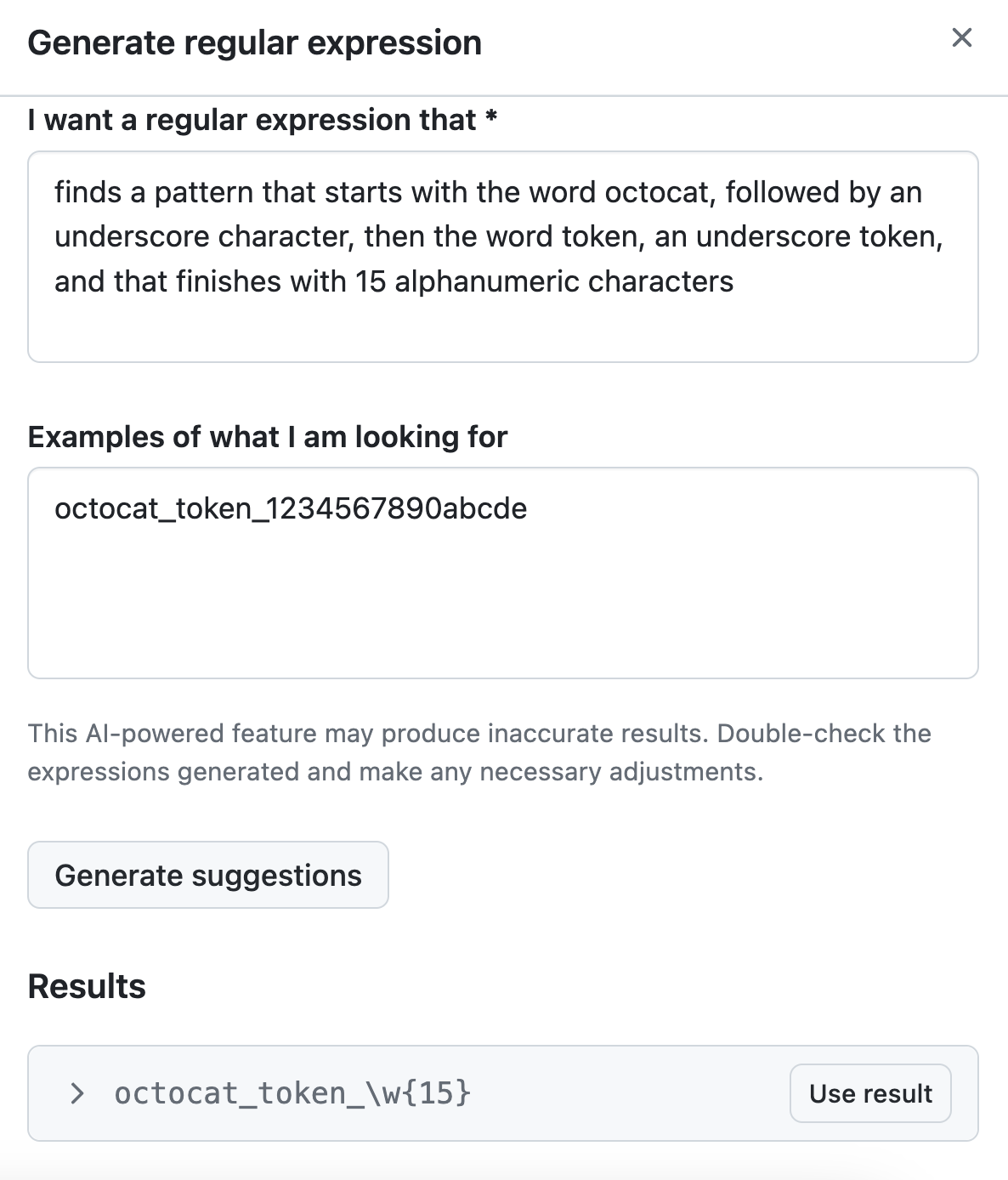
-
-
Vous pouvez cliquer sur Autres options pour fournir tout autre contenu environnant ou des exigences de correspondance supplémentaires pour le format du secret. GitHub ajoute les exemples que vous avez tapés dans le panneau glissant au champ Chaîne de test.
-
When you're ready to test your new custom pattern, to identify matches in the repository without creating alerts, click Save and dry run.
-
Une fois le test à blanc terminé, vous voyez un échantillon de résultats (jusqu’à 1000). Passez en revue les résultats et identifiez les faux résultats positifs.
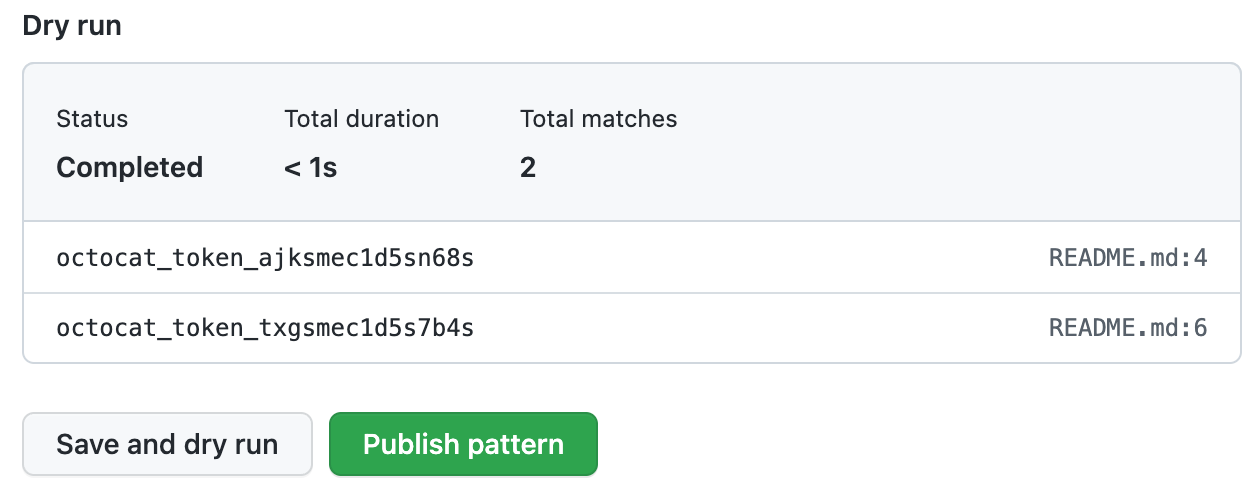
-
Modifiez le nouveau modèle personnalisé pour résoudre les problèmes liés aux résultats, puis cliquez sur Enregistrer et effectuer un test à blanc pour tester vos modifications.
-
Quand vous êtes satisfait de votre nouveau modèle personnalisé, cliquez sur Publier le modèle.
Vous pouvez configurer secret scanning de sorte à vérifier les poussées en fonction de modèles personnalisés avant que les validations ne soient fusionnées dans la branche par défaut. Pour plus d’informations, consultez cet article.
Generating a regular expression for an organization with Analyse des secrets Copilot
-
Dans le coin supérieur droit de GitHub, sélectionnez votre photo de profil, puis cliquez sur Vos organisations.
-
En regard de l’organisation, cliquez sur Paramètres.
-
In the "Security" section of the sidebar, click Code security then Global settings.
-
Sous « Modèles personnalisés », cliquez sur Nouveau modèle.
-
Dans le champ Nom du modèle, saisissez un nom pour votre modèle.
-
En haut à droite, cliquez sur Générer avec l’IA.
Remarque : vous pouvez entrer manuellement une expression régulière au lieu d’utiliser le générateur en tapant une expression régulière pour le format de votre modèle secret dans le champ Format secret. Pour plus d’informations, consultez « Définition d’un modèle personnalisé pour un référentiel » ou « Définition d’un modèle personnalisé pour une organisation ».
-
Dans le panneau glissant qui s’affiche :
-
Complétez le champ Je veux une expression régulière qui, décrivant, idéalement en langage clair, les modèles que vous souhaitez capturer pour votre expression régulière. Vous pouvez utiliser d’autres langages naturels, mais les performances peuvent ne pas être aussi bonnes que si vous utilisez l’anglais.
-
Complétez le champ Exemples de ce que je recherche en donnant un exemple de modèle que vous souhaitez rechercher.
-
Cliquez sur Générer des suggestions.
-
Vous pouvez cliquer sur une suggestion pour afficher une description de l’expression régulière.
-
Cliquez sur Utiliser les résultats dans la section Résultats qui s’affiche pour le résultat que vous souhaitez utiliser.
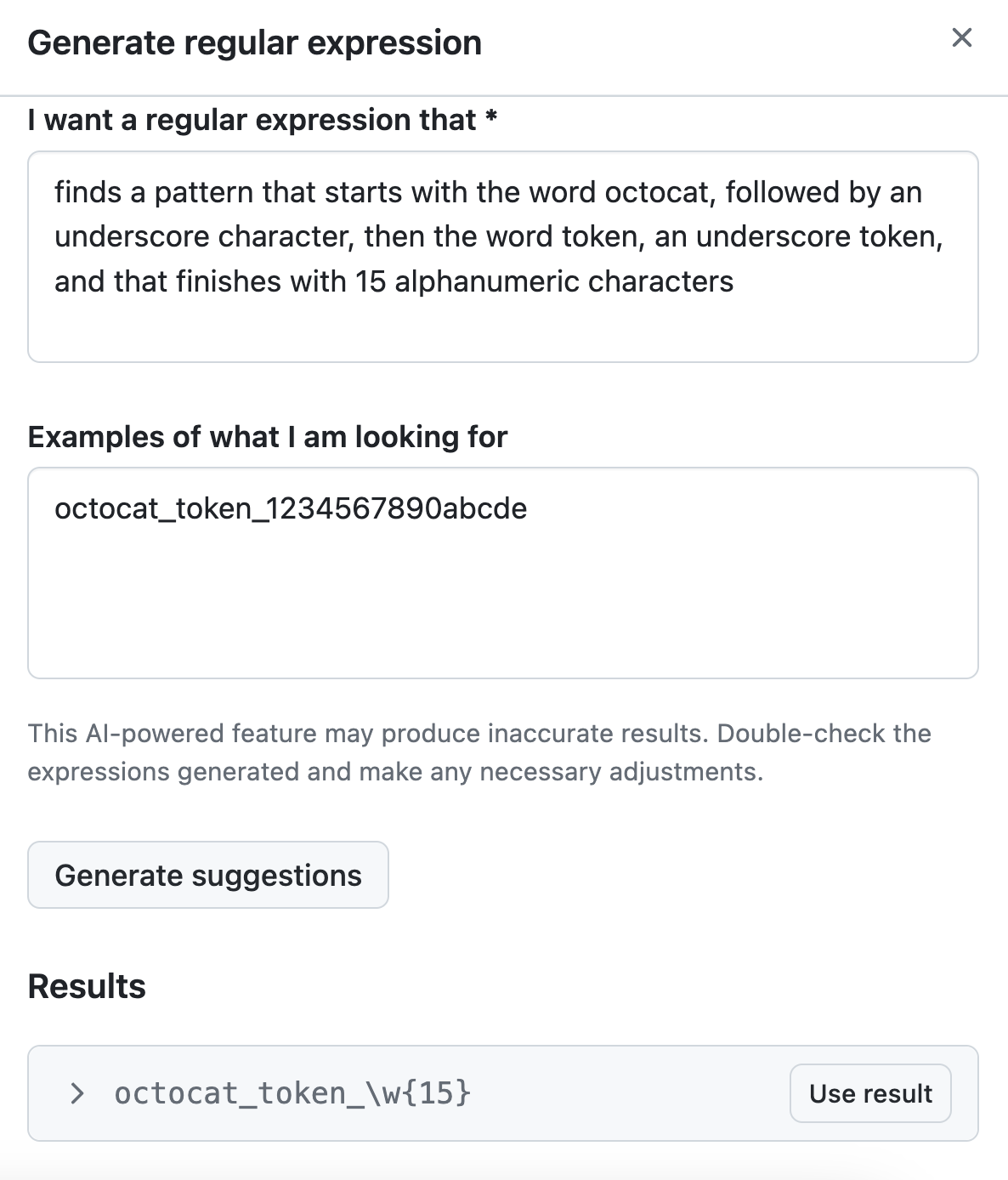
-
-
Vous pouvez cliquer sur Autres options pour fournir tout autre contenu environnant ou des exigences de correspondance supplémentaires pour le format du secret. GitHub ajoute les exemples que vous avez tapés dans le panneau glissant au champ Chaîne de test.
-
When you're ready to test your new custom pattern, to identify matches in selected repositories without creating alerts, click Save and dry run.
-
Sélectionnez les référentiels dans lesquels vous souhaitez effectuer le test.
- Pour effectuer le test dans l’ensemble de l’organisation, sélectionnez Tous les référentiels de l’organisation.
- Pour spécifier les référentiels dans lesquels vous souhaitez effectuer le test, sélectionnez Référentiels sélectionnés, puis recherchez et sélectionnez jusqu’à 10 référentiels.
-
Lorsque vous êtes prêt à tester votre nouveau modèle personnalisé, cliquez sur Exécuter.
-
Une fois le test à blanc terminé, vous voyez un échantillon de résultats (jusqu’à 1000). Passez en revue les résultats et identifiez les faux résultats positifs.
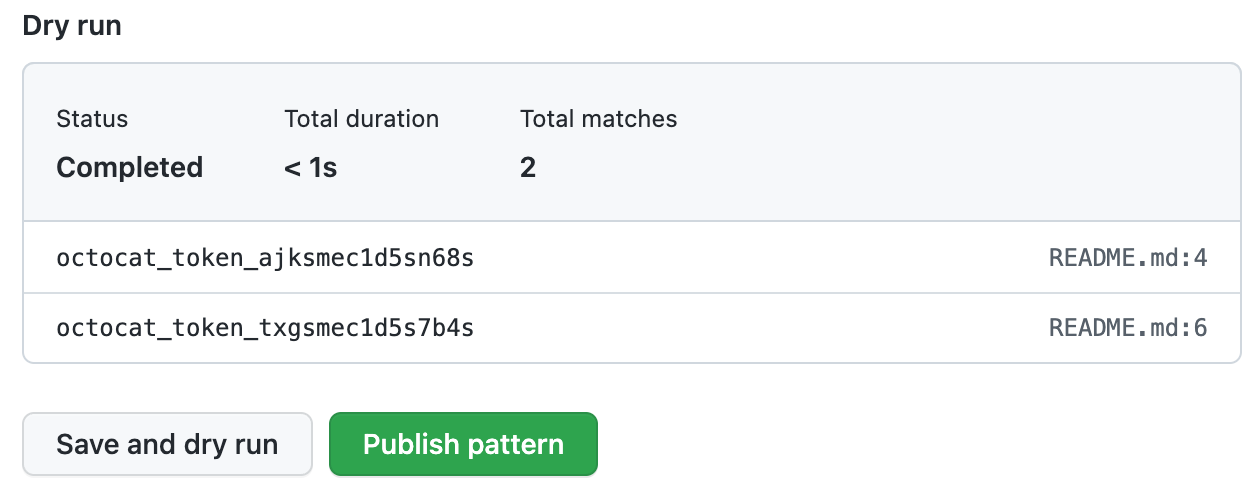
-
Modifiez le nouveau modèle personnalisé pour résoudre les problèmes liés aux résultats, puis cliquez sur Enregistrer et effectuer un test à blanc pour tester vos modifications.
-
Quand vous êtes satisfait de votre nouveau modèle personnalisé, cliquez sur Publier le modèle.
Vous pouvez configurer secret scanning de sorte à vérifier les poussées en fonction de modèles personnalisés avant que les validations ne soient fusionnées dans la branche par défaut. Pour plus d’informations, consultez cet article.